L'utilisation de smartphones pour contrôler la diffusion de musique en conduisant est dangereuse. Il y a beaucoup d'accidents chaque année parce que les gens jouent au téléphone en conduisant. Mais si vous faites un long voyage, vous ne voulez pas vous arrêter à chaque fois que vous voulez changer ce que vous écoutez sur vos applications de musique. Vous pouvez maintenant contrôler la musique de votre voyage sur la route directement à partir de votre application de navigation si vous utilisez une application. Google Maps ou Waze Avec une nouvelle option pour contrôler la musique.
Cette nouvelle fonctionnalité vous permet de contrôler vos applications de diffusion de musique à l'aide d'un bouton de l'écran de navigation pendant que vous l'utilisez. En appuyant sur ce bouton, vous pouvez accéder au lecteur audio et effectuer des sélections à tout moment. Vous n'êtes pas obligé de quitter une application pour en utiliser une autre.
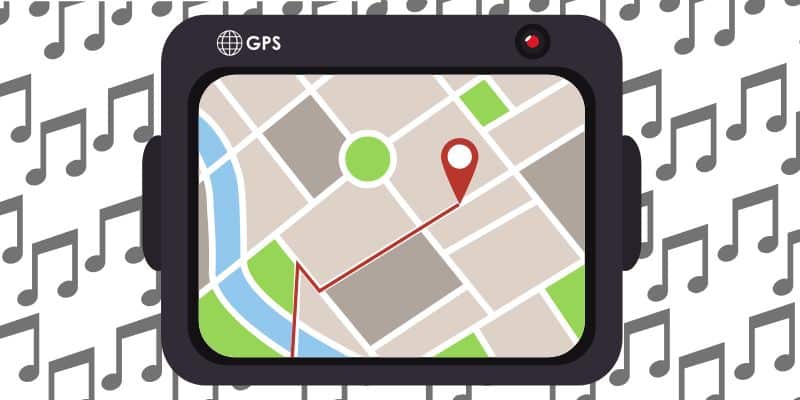
Google Maps
Voyons comment cela fonctionne Google Maps Depuis la plupart d'entre vous ont un téléphone Android et peuvent l'utiliser.
La nouvelle application Google Maps Audio Player prend en charge Google Play Music et Spotify sous Android, Apple Music et Spotify sur iOS. Il est étrange que Google ne supporte pas YouTube pour la musique, bien que les deux fonctionnent avec Alphabet et bien que les gens utilisent cette plate-forme plus que Google Music.
Activer le lecteur de musique dans Google Apps
Voici comment activer le lecteur de musique dans Google Maps. (Mon approche d'Android, mais le processus iOS est similaire.)
1. Ouvrez Google Maps sur votre téléphone.
2. Cliquez sur l'icône de menu dans le coin supérieur droit (les trois lignes).
3. Faites défiler jusqu'à Paramètres et appuyez dessus.
4. Cliquez sur "Paramètres de navigation".
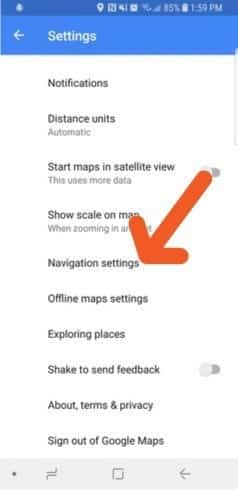
5. Recherchez l’option "Afficher les commandes de lecture multimédia" et activez-la. (Si vous ne le voyez pas, vous devrez peut-être mettre à jour l'application Google Maps.)
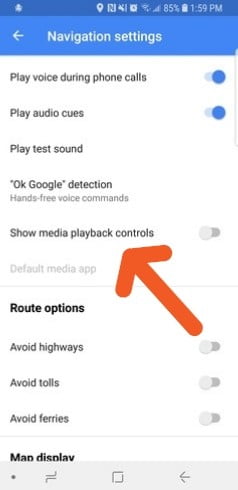
6. Choisissez une application multimédia par défaut parmi les applications installées sur votre téléphone et compatibles avec Google Maps.

7. Cliquez sur Suivant.
8. Si vous utilisez Spotify, un écran s'affichera pour permettre à Google Maps de contrôler l'application Spotify. Acceptez ces autorisations.
Utiliser les commandes vocales dans Google Maps en conduisant
Lorsque vous êtes prêt à commencer votre voyage à l'aide de l'application Navigation, suivez ces étapes pour accéder à votre musique sans quitter Google Maps.
1. Ouvrez Google Maps.
2. Entrez votre destination et commencez à naviguer. Vous verrez une icône de lecteur de musique flottant. S'il n'existe pas, revenez aux paramètres et assurez-vous que le contrôle de lecture de Media Show est activé.
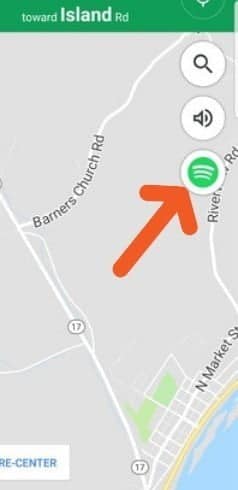
3. Cliquez sur l'icône pour télécharger les boutons de contrôle du lecteur en bas. Cela ne fonctionne que si vous êtes "concentré" sur votre itinéraire.
Utilisez les boutons de lecture (Play, Back, Next) pour contrôler la musique en conduisant.
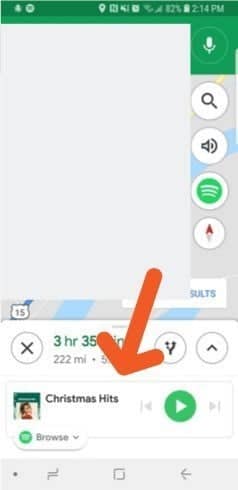
5. Faites défiler jusqu'à plus d'options.
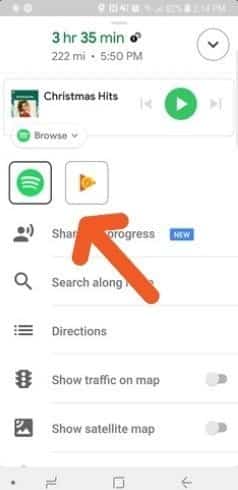
6. À ce stade, vous pouvez utiliser la navigation pour trouver plus de listes de lecture et de chansons sur votre lecteur. Vous pouvez également basculer entre les applications musicales prises en charge sur votre appareil. Si vous souhaitez désactiver la musique, cliquez à nouveau sur l'icône flottante.
Utilisez Waze
Google Maps n'est pas la seule application qui vous permet d'intégrer des applications de musique. L'application Waze le fait à plus grande échelle. Alors que Google Maps ne vous donne que deux options pour votre lecteur multimédia, Waze en donne au moins sept! Vous pouvez utiliser Spotify, Radio iHeart, Pandora, NPR One, Scribd, Stitcher et TuneIn.
Activer le lecteur de musique Waze
Voici comment utiliser le lecteur de musique de Waze.
1. Ouvrez l'application Waze sur votre téléphone Android.
2. Faites glisser votre doigt depuis le bord gauche pour afficher les options du menu.
3. Cliquez sur l'icône représentant une roue dentée pour ouvrir les paramètres.
4. Vous devez rechercher les préférences de conduite et utiliser le lecteur de musique.
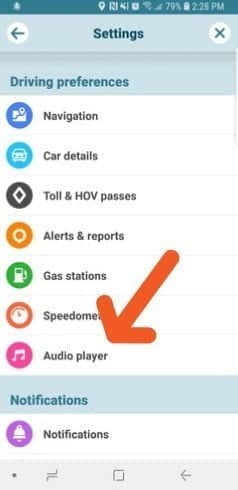
.5 Basculez les boutons en regard de "Affichage du lecteur audio" et "Notification de chanson suivante".
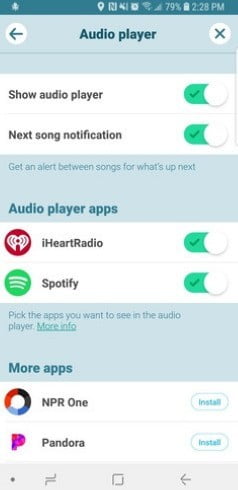
6. Faites défiler la liste pour rechercher et activer les applications que vous souhaitez exécuter à l'aide de Waze.
Si vous souhaitez d'autres applications, vous pouvez trouver les applications prises en charge par Waze répertoriées sous les applications que vous avez déjà. Vous avez la possibilité de les installer à partir de là.
Contrôle de la musique dans Waze
1. Ouvrez l'application Waze.
2. Appuyez sur l’icône de mémo musical flottant en rose.
3. Sélectionnez l'application dans votre liste. Waze ne possède pas de lecteur par défaut, vous permettant de choisir celui que vous voulez lorsque vous ouvrez votre lecteur de musique.
4. La première fois que vous utilisez l'application, vous devez accepter les autorisations.
5. Lorsque l'application crée une connexion, appuyez sur "Exécuter".
6. Pour changer d'applications, cliquez sur Applications vocales en haut de l'écran, puis choisissez un autre lecteur.
7. Pour afficher une liste d'options pour le lecteur actuel, cliquez sur Afficher la liste au bas du lecteur.
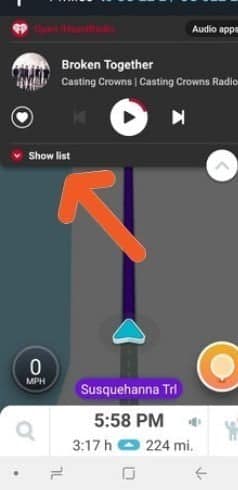
N'oubliez pas qu'il est toujours dangereux de changer d'applications ou de listes de lecture en conduisant, mais ces nouvelles fonctionnalités de Google Maps et de Waze facilitent le changement de chaîne à la radio. Profitez de la musique et soyez prudent là-bas.







